Mục đích
Giúp QLNH có thể sao chép, đồng bộ danh sách đối tác giao hàng. mức chiết khấu và chính sách giá giữa các chi nhánh để tiết kiệm thời gian
Các bước thực hiện
Bước 1: Trên trang quản lý, tại phân hệ Danh mục/Đối tác giao hàng, nhấn Sao chép đối tác
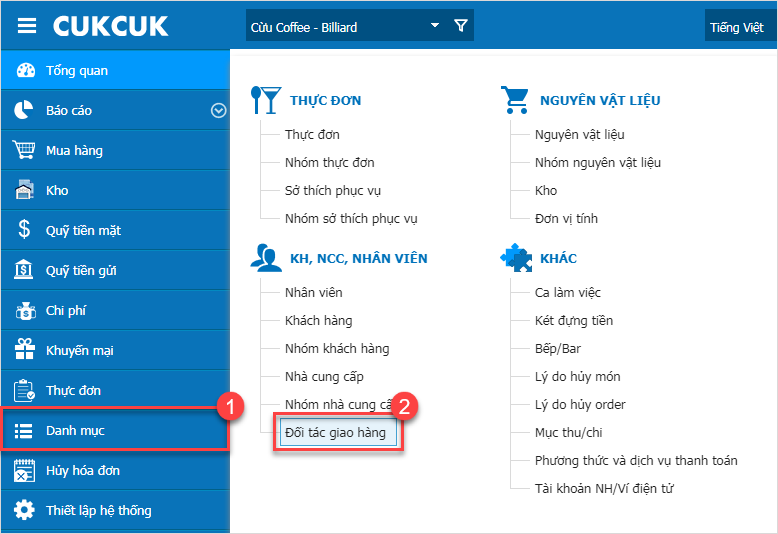
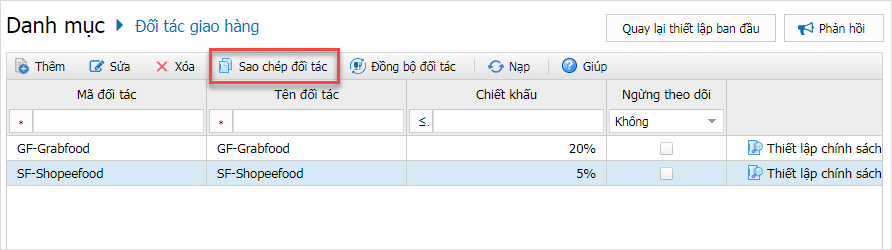
Bước 2: Nhấn vào biểu tượng ![]()
![]() và chọn nhà hàng có đối tác giao hàng cần sao chép
và chọn nhà hàng có đối tác giao hàng cần sao chép
Tích chọn các chi nhánh cần áp dụng đối tác giao hàng từ danh sách chi nhánh đang hiển thị
Sau đó, nhấn Tiếp theo
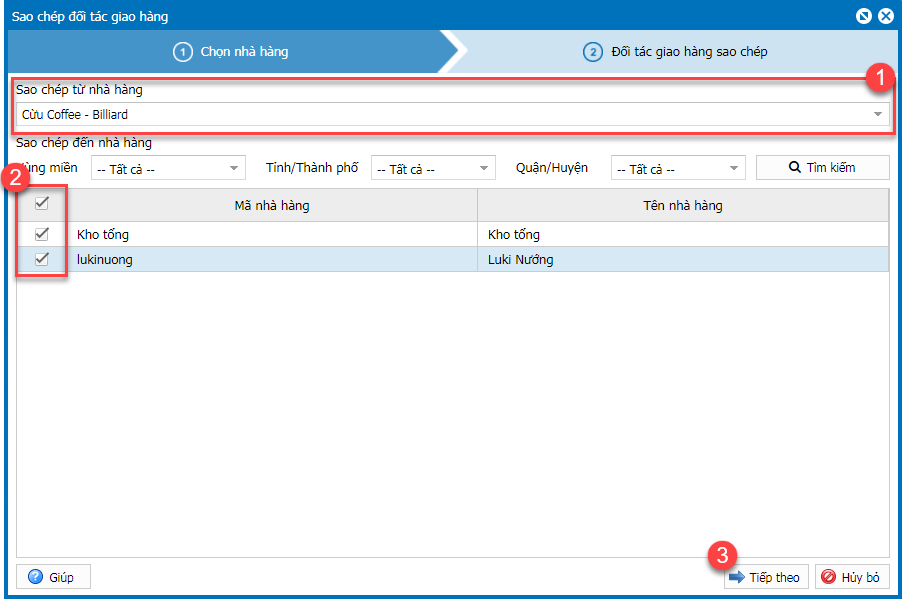
Bước 3: Tích chọn đối tác giao hàng cần áp dụng, có thể chọn nhiều đối tác giao hàng cùng một lúc
Sau đó, nhấn Sao chép
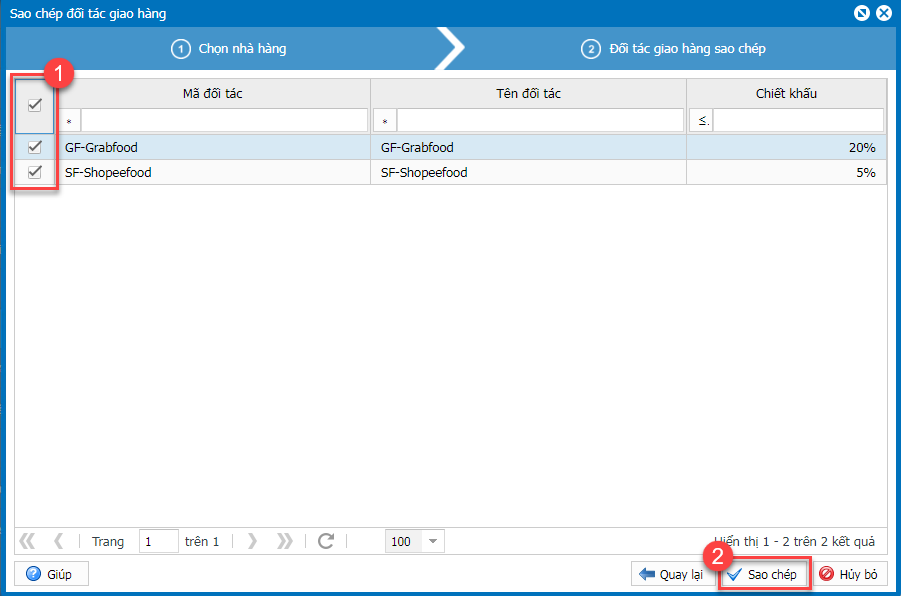
Lưu ý: Trong trường hợp đối tác giao hàng lựa chọn sao chép đã tồn tại ở nhà hàng sao chép đến thì khi nhấn Sao chép màn hình hiển thị cảnh báo như ảnh dưới đây.
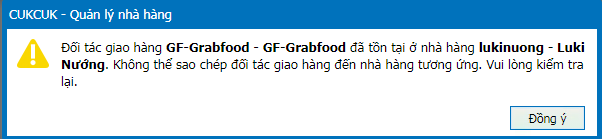
Sau khi sao chép, hệ thống tự động đồng bộ danh mục đối tác giao hàng đã sao chép đến các chi nhánh được chọn
Mỗi lần có sự thay đổi trong danh mục đối tác (thêm/sửa/xóa đối tác), quản lý có thể thực hiện tính năng Đồng bộ đối tác, ngay lập tức hệ thống sẽ tự động cập nhật cho các chi nhánh đã được đồng bộ, chi tiết như sau:
1. Trên trang quản lý, chọn Danh mục/Đối tác giao hàng/Đồng bộ đối tác
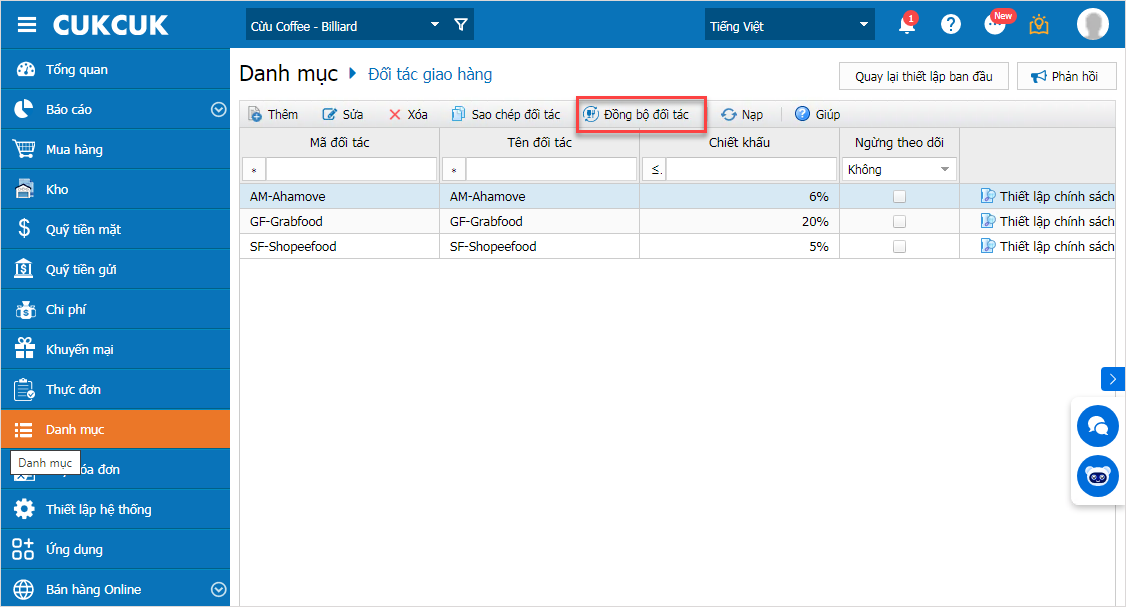
2. Chọn thông tin đồng bộ
- Nhấn vào biểu tượng
 để chọn lại nhà hàng đồng bộ thông tin đối tác giao hàng
để chọn lại nhà hàng đồng bộ thông tin đối tác giao hàng - Tích chọn nhà hàng cần đồng bộ đối tác giao hàng
- Sau đó nhấn Tiếp theo
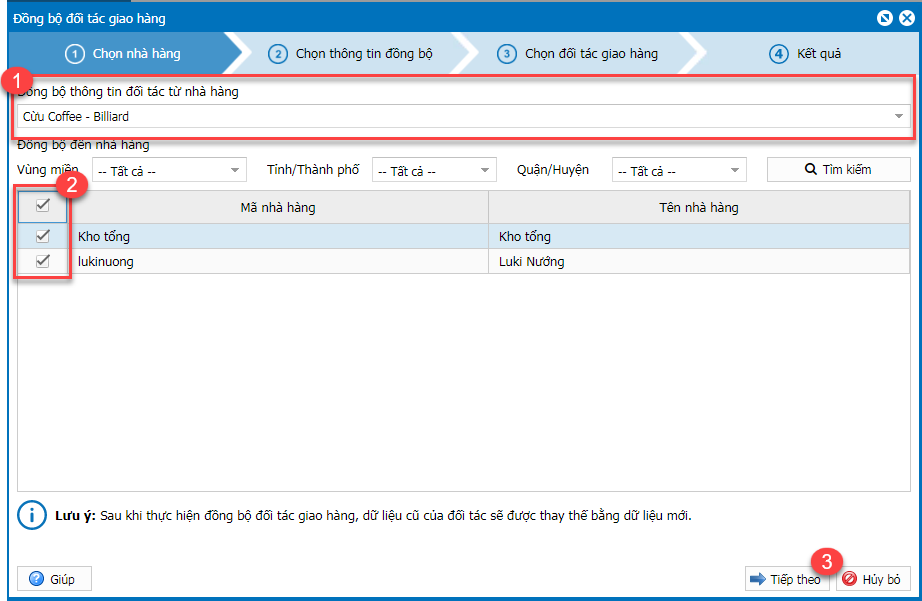
3. Chọn thông tin đồng bộ
- Chọn thông tin của đối tác muốn đồng bộ
- Nhấn Tiếp theo
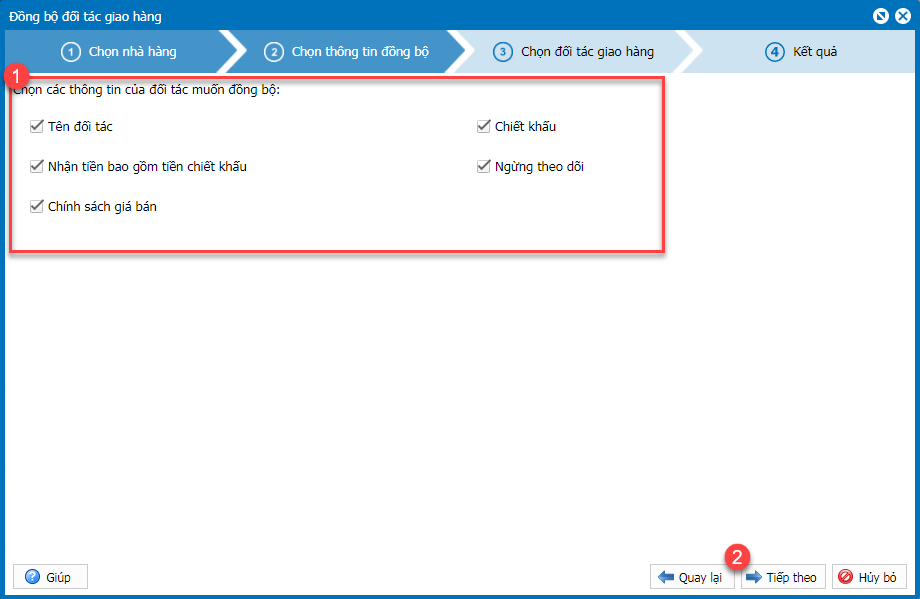
4. Chọn đối tác giao hàng
- Chọn đối tác cần đồng bộ
- Nhấn Đồng bộ
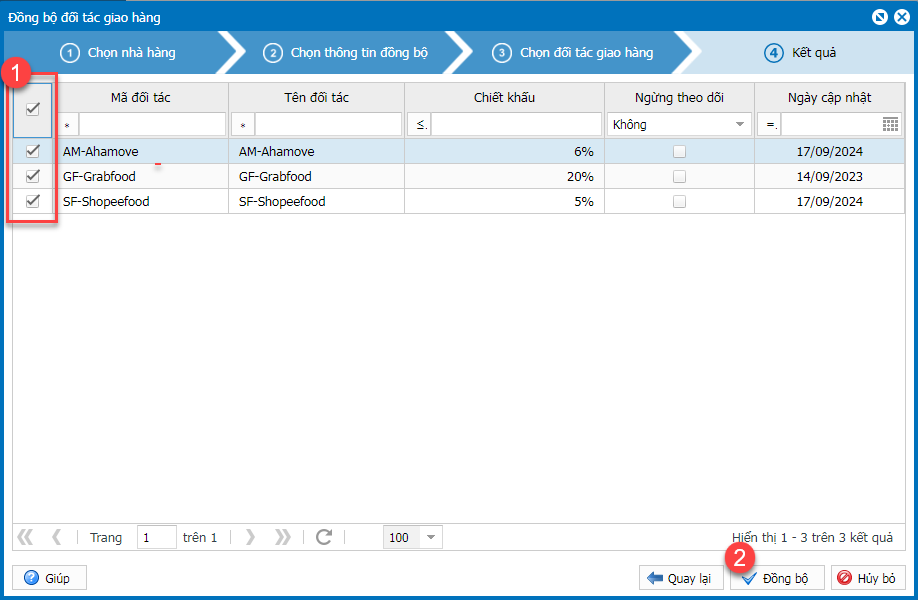 5. Kết quả đồng bộ
5. Kết quả đồng bộ
Màn hình hiển thị kết quả đồng bộ dữ liệu đối giao hàng thành công/Không thành công như ảnh dưới đây
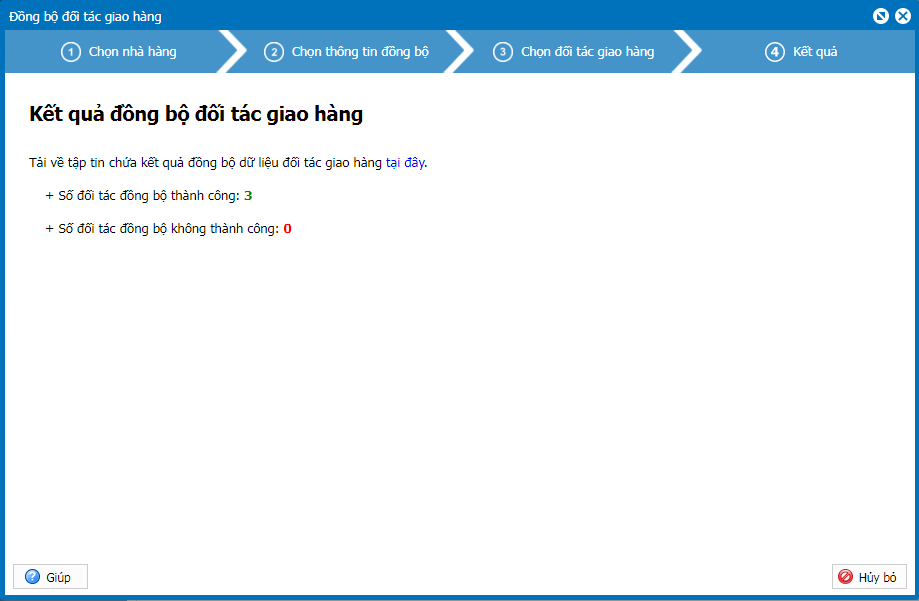
Chúc Anh/Chị thực hiện thành công!











